विंडोज 10 अपग्रेड ऐप (GWX) को कैसे रोकें
अब केवल एक महीना बचा है और Microsoft लोगों को विंडोज 10 में जाने के लिए मजबूर करने की पूरी कोशिश करेगा। यदि आप विंडोज 7 या विंडोज 8.1 से खुश हैं, तो यहां बताया गया है कि आप विंडोज 10 के अपग्रेड को शुरू होने से कैसे रोक सकते हैं।
विज्ञापन
हम GWX ऐप को रोकने के लिए उसी ट्रिक का इस्तेमाल करेंगे जिसका इस्तेमाल हमने फिर से शुरू करने के लिए किया था विंडोज 8 में क्लासिक टास्क मैनेजर तथा विंडोज 10. जैसा कि आप जानते होंगे या नहीं, आप विंडोज़ में प्रत्येक निष्पादन योग्य फ़ाइल के लिए डीबगर एप्लिकेशन निर्दिष्ट कर सकते हैं। इसे रजिस्ट्री कुंजी के माध्यम से सेट करना संभव है:
HKEY_LOCAL_MACHINE\SOFTWARE\Microsoft\Windows NT\CurrentVersion\Image फ़ाइल निष्पादन विकल्प
यहां आप निष्पादन योग्य फ़ाइलों की एक सूची देख सकते हैं। उस सूची में दिखाई गई प्रत्येक फ़ाइल के लिए "डीबगर" मान बनाना संभव है।
"डीबगर" स्ट्रिंग मान में आमतौर पर EXE फ़ाइल का पूरा पथ होता है जिसे डीबगर के रूप में कार्य करना चाहिए। यह चल रही निष्पादन योग्य फ़ाइल का पूरा पथ प्राप्त करेगा। हम इसका उपयोग GWX ऐप की निष्पादन योग्य फ़ाइल को ओवरराइड करने के लिए कर सकते हैं।
इन सरल निर्देशों का पालन करें:
- शुरू पंजीकृत संपादक.
- निम्न रजिस्ट्री कुंजी पर जाएँ:
HKEY_LOCAL_MACHINE\SOFTWARE\Microsoft\Windows NT\CurrentVersion\Image फ़ाइल निष्पादन विकल्प
युक्ति: देखें एक क्लिक के साथ वांछित रजिस्ट्री कुंजी पर कैसे जाएं.
- यहां 'छवि फ़ाइल निष्पादन विकल्प' कुंजी पर राइट क्लिक करके GWX.exe नामक एक नई कुंजी बनाएं।
- चयनित GWX.exe कुंजी के साथ, दाईं ओर खाली क्षेत्र में राइट क्लिक करें और नया स्ट्रिंग मान चुनें।
- मान को 'डीबगर' नाम दें और उस पर डबल क्लिक करें।
- डीबगर मान के मान डेटा में, टाइप करें:
rundll32.exe
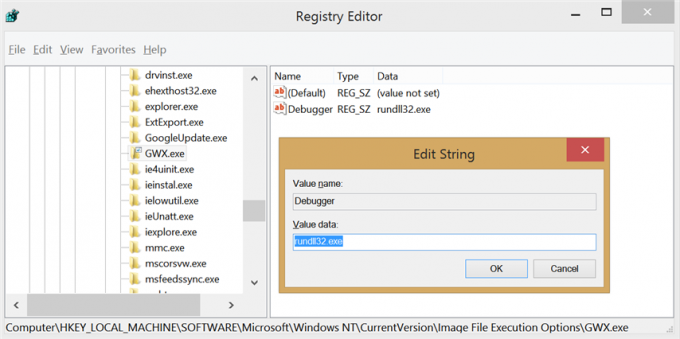
- ठीक क्लिक करें और रजिस्ट्री संपादक को बंद करें।
बस, इतना ही। अब विंडोज 10 अपग्रेड आपके सिस्टम पर शुरू नहीं होना चाहिए, भले ही KB3035583, GWX इंस्टॉल करने वाला अपडेट आपके कंप्यूटर पर इंस्टॉल हो जाए!
इस रजिस्ट्री हैक के साथ, आपको विंडोज 10 अपग्रेड को रोकने के लिए किसी भी टूल को डाउनलोड करने की भी आवश्यकता नहीं है।
यह ट्रिक तब तक काम करेगी जब तक कि विंडोज 10 अपग्रेड शुरू करने वाले एक्जीक्यूटेबल का नाम GWX.exe है। अगर फ़ाइल का नाम बदलता है, तो उसे रजिस्ट्री में भी बदल दें।
जो लोग रजिस्ट्री संपादन में सहज नहीं हैं, उनके लिए मैंने उपयोग के लिए तैयार रजिस्ट्री फाइलें तैयार की हैं।
रजिस्ट्री फ़ाइलें डाउनलोड करें
बस ज़िप फ़ाइल डाउनलोड करें और रजिस्ट्री में मर्ज करने के लिए रेग फ़ाइल पर डबल क्लिक करें।

